Maak een snelkoppeling naar Back-up en herstel\Maak systeemkopie
Windows 7, Windows 8 en Windows 10 worden geleverd met een ingebouwde tool waarmee u een systeemkopie kunt maken, inclusief systeemgegevens en gebruikersgegevens. Het bevindt zich in Configuratiescherm\Back-up en herstel. In Windows 8 en Windows 10 heet dit Back-up en herstel (Windows 7). Als u deze tool verkiest boven andere tools en toepassingen die beschikbaar zijn voor systeemimaging, bent u wellicht geïnteresseerd in het maken van een snelkoppeling om de systeemimage-wizard met één klik te starten.
De afbeelding die door deze tool is gemaakt, is eigenlijk een groot bestand. Afhankelijk van de grootte van de back-up kunnen het ook meerdere bestanden zijn die alle systeembestanden, de hele partitie of de hele harde schijf van uw pc of laptop bevatten. Later kunt u de gemaakte afbeelding gebruiken om uw besturingssysteem snel terug te zetten naar een werkende staat.
Tot maak een snelkoppeling naar Back-up en herstel\Maak systeemkopie je moet het volgende doen:
- Klik met de rechtermuisknop op Bureaublad en selecteer Nieuw - Snelkoppeling.
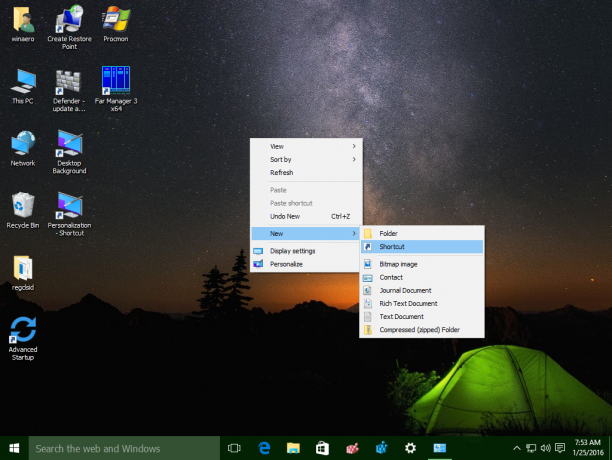
- Typ het volgende in het doel van de snelkoppeling:
sdclt.exe /BLBBACKUPWIZARD

- Geef deze snelkoppeling de naam "Systeemkopie maken" en voltooi de wizard.

- Stel het gewenste pictogram in voor de snelkoppeling die u zojuist hebt gemaakt als u niet tevreden bent met de standaard. Klik nogmaals op OK om de Eigenschappen te sluiten.
Als u nu een systeemkopie moet maken voordat u een app installeert of voor een ander back-updoel, kunt u deze snelkoppeling gewoon uitvoeren.  U kunt ook een snelkoppeling maken naar een systeemherstelpunt maken.
U kunt ook een snelkoppeling maken naar een systeemherstelpunt maken.

